
Садржај
Креирање визиткарти у програму ВордПад може бити незграпно, јер програм нема уграђени предложак. Међутим, са купљеним празним визит-картицама и неким подешавањима у софтверу, можете их креирати према било којем послу.
Упутства
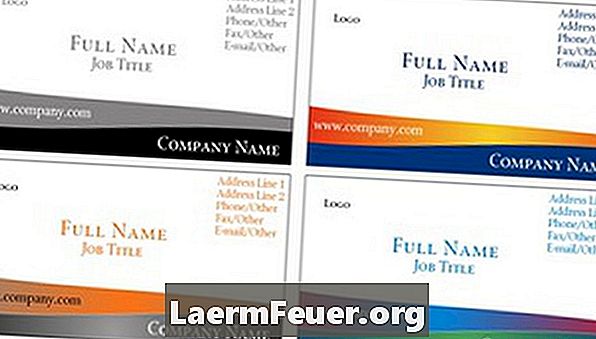
-
Уметните лист празних визит-картица у штампач. Ови листови, који се могу набавити у продавницама, обично су величине стандардног листа и имају картице које се могу поставити на перфориране линије.
-
Покрените ВордПад.
-
Одредите подручје штампања штампача. Да бисте то урадили, кликните на "Филе", а затим на "Паге Сетуп" и подесите све маргине на 0. Када кликнете "ОК", маргине ће се аутоматски вратити на највећу могућу величину штампања. Запамтите ова подешавања.
-
Дизајнирајте своју картицу у софтверу, укључујући све важне информације о вама и вашој компанији.
-
Кликните на "Филе", "Принт", затим на "Папер анд Публисхинг Сеттингс".
-
Кликните на "Вишеструке копије по листу" и подесите број редова и колона да би одговарали изгледу листа визиткарте. Генерално, имаће две колоне и до 8 или 10 редова.
-
Подесите горњу и бочну маргину тако да одговарају онима одређеним у кораку 4.
-
Одштампајте лист картице. Размаци се вероватно неће исправно појавити у првом покушају.
-
Вратите се у мени "Папер анд Публисхинг Сеттингс" и подесите хоризонталне и вертикалне просторе у складу са положајем које су картице одштампане на листу.
-
Сачувајте датотеку када се картице исправно штампају, тако да не морате поново да подешавате поставке.
Шта ти треба
- Листове пословних картица за штампање